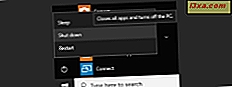
Wenn Sie Windows 8 oder Windows 8.1 zum ersten Mal verwenden, wird es Ihnen schwerfallen, herauszufinden, wie Sie Ihren Computer herunterfahren oder neu starten. Nur Windows 8.1 Update verbessert die Situation und bietet ein intuitives und "direktes" Menü zum Herunterfahren Ihres Geräts. In dieser Anleitung werde ich alle Methoden teilen, die Sie zum Herunterfahren eines Windows 8-PCs oder Geräts verwenden können. Sie werden mehrere neue Möglichkeiten entdecken, dies zu tun, also lesen Sie weiter.
1. Herunterfahren mit dem Einstellungszauber - Windows 8 & 8.1
Der "traditionelle" Weg, den Computer in Windows 8 & 8.1 herunterzufahren, ist der Charm " Einstellungen" . Drücken Sie Windows + I auf Ihrer Tastatur und klicken oder tippen Sie dann auf Energie .

Wenn Sie berühren, blättern Sie von der rechten Seite des Bildschirms, tippen Sie auf Einstellungen und dann auf die Schaltfläche Ein / Aus.
Um mehr über Charms und deren Verwendung zu erfahren, lies dieses Tutorial: Was sind Charms ?.
2. Fahren Sie vom Anmeldebildschirm herunter - Windows 8 und 8.1
Wenn Sie sich auf dem Anmeldebildschirm befinden, drücken Sie die Power- Taste rechts unten. Ein Menü mit den Optionen Herunterfahren und Neustart wird angezeigt.

3. Herunterfahren mit Shortcuts - Windows 8 & 8.1
Eine Alternative besteht darin, die Tastenkombinationen " Herunterfahren" und " Neu starten" zu verwenden, die wir in unserer umfangreichen Bibliothek mit Verknüpfungen für Windows gebündelt haben.

Sie können sie hier finden: Download der größten Bibliothek von Windows 7 & Windows 8 Shortcuts.
4. Herunterfahren mit dem Menü "Herunterfahren" - Windows 8 und 8.1
Wenn Sie sich auf dem Desktop befinden und keine aktiven Fenster angezeigt werden, können Sie Alt + F4 auf Ihrer Tastatur drücken, um das Menü " Herunterfahren" aufzurufen.

Alternativ können Sie die benutzerdefinierte Verknüpfung verwenden, die wir für dieses Menü erstellt haben. Sie können es auf dem Desktop oder dem Startbildschirm platzieren.

Die Verknüpfung kann von hier heruntergeladen werden: Laden Sie die Verknüpfung für das Menü "Windows herunterfahren" herunter.
5. Herunterfahren von der Befehlszeile - Windows 8 & 8.1
Wenn Sie ein Command Line- Geek sind, können Sie den Befehl shutdown / s verwenden .

Um mehr über alle verfügbaren Parameter für diesen Befehl zu erfahren, geben Sie einfach shutdown in die Eingabeaufforderung ein .
6. Verwenden Sie das WinX-Menü - nur Windows 8.1
In Windows 8.1 hat Microsoft neue Einträge in ihrem versteckten Windows + X hinzugefügt. Um es anzuzeigen, drücken Sie die Tasten Windows + X auf Ihrer Tastatur oder klicken Sie mit der rechten Maustaste auf die Schaltfläche Start .

Wenn Sie berühren, drücken und halten Sie die Start- Taste, um dieses Menü anzuzeigen.
7. Verwenden Sie das Menü "Herunterfahren" auf dem Startbildschirm - nur Windows 8.1 Update
Mit Windows 8.1 Update hat Microsoft endlich ein einfaches Shut Down- Menü implementiert, das direkt auf dem Startbildschirm zu finden ist. Sie finden es in der oberen rechten Ecke des Startbildschirms.

Klicken oder tippen Sie auf die Schaltfläche Herunterfahren und das Menü wird mit allen relevanten Optionen angezeigt, einschließlich Herunterfahren .

Fazit
Zunächst ist es ein Problem, herauszufinden, wie man Windows 8 und Windows 8.1 herunterfährt oder neu startet. Dieser Leitfaden hilft Ihnen jedoch, Ihren Weg zu finden und die Methoden zu verwenden, die für Sie am besten geeignet sind. Wenn Sie andere Möglichkeiten zum Herunterfahren oder Neustarten von Windows 8 oder Windows 8.1 kennen, zögern Sie nicht, sie mit dem unten stehenden Kommentarformular zu teilen.



